WPS如何制作PDF文件的操作方法分享, WPS如何制作PDF文件,如何分享?今天给大家分享一下操作WPS文档时如何导出PDF文件。有些用户在工作中需要使用PDF文件,但不知道如何制作。
接下来,我们来看看制作方法的教学。
操作步骤:
首先,打开或生成原始文件
本例我们选择用WPS打开《岳飞传.txt》,做智能格式化。
其次,添加必要的注释
汉奸万俟卨名字的读音比较特殊,需要加以注释。插入脚注和尾注是为了给读者作必要的解释。
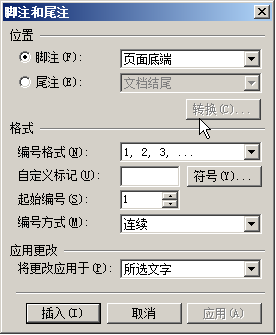
单击脚注和尾注对话框中的插入,WPS将自动导航到页面底部的注释区域并输入注释。

第三,插入目录
1.执行编辑和搜索以快速找到带有徽标的标题,选择它们,执行样式和格式,并将其设置为标题3样式。用同样的方法处理一级和二级标题。
选择原始文本文件中的分页符,编辑替换高级特殊字符,手动替换所有分页符(k)达到分页效果。(也可以在替换为(I):框中直接输入手动分页符的标志。)
选择要编辑和替换的任何标题。不要在替换为框中输入任何内容。替换为全部以删除所有级别的所有标题。
2.转到第二页,在标题2:岳飞传下插入目录。
插入参考目录,在弹出的对话框中点击选项按钮,在目录级去掉标题1和标题2后的序号1和2,达到不显示标题1和标题2的效果。
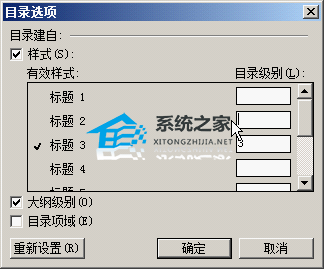
第四,在每章的末尾添加一个导航栏
为了进一步方便阅读,我们在每章的末尾添加了一个导航栏。
在第一章的末尾插入目录,但这次去掉显示页码,继续使用超链接。
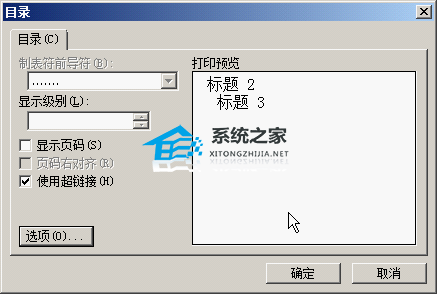
把这次生成的目录中除序号以外的字去掉,调整为一行,复制到其他章节的末尾。
这样,在阅读完任何一章后,就可以使用导航栏进入其他任何一章。
WPS如何制作PDF文件的操作方法分享,以上就是本文为您收集整理的WPS如何制作PDF文件的操作方法分享最新内容,希望能帮到您!更多相关内容欢迎关注。
